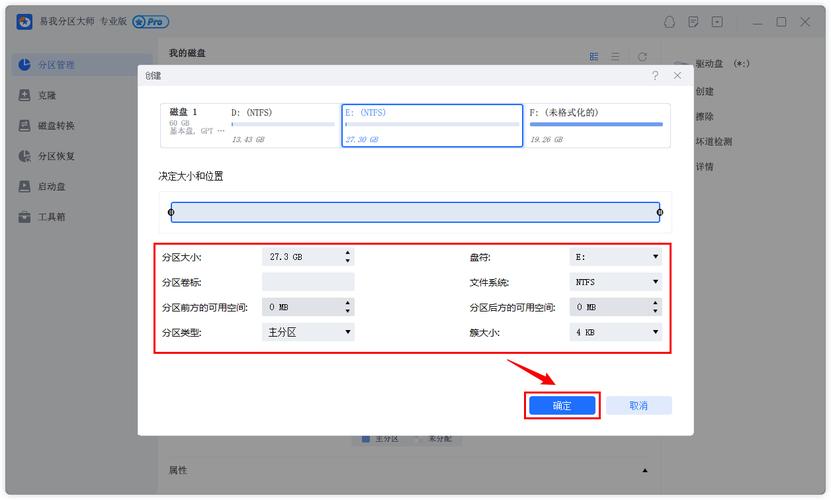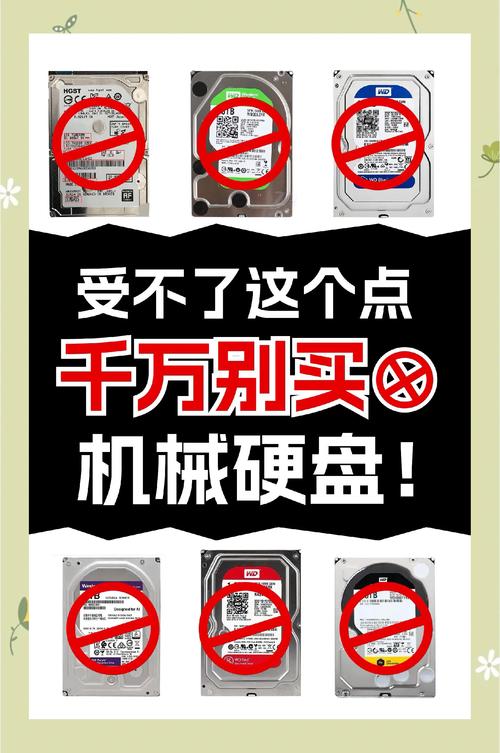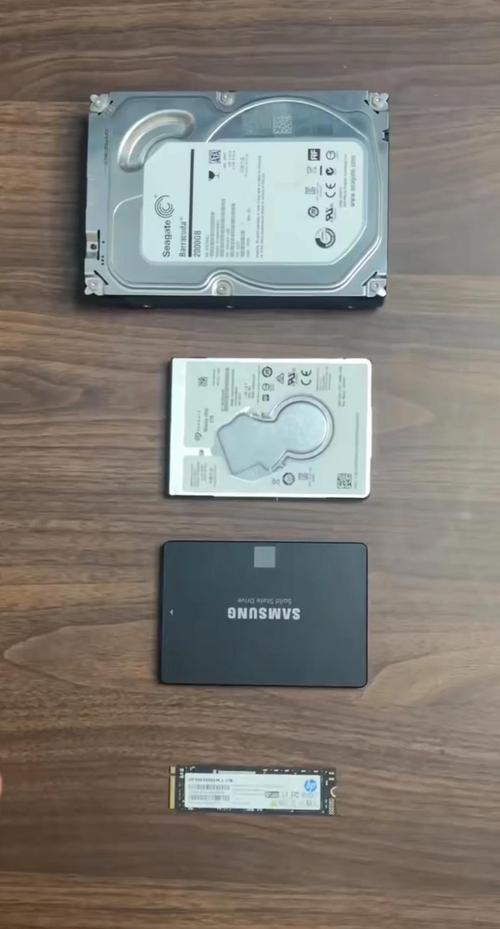希捷硬盘是一款值得信赖的存储设备,它能显著增加电脑的数据存储容量。接下来,我会详细地为大家介绍如何正确地使用这款希捷硬盘。
了解硬盘接口

希捷硬盘支持多种连接方式,SATA和M.2接口尤为普遍。SATA接口的使用范围很广,可以轻松连接到多数台式机和笔记本电脑。这种接口的数据传输线是扁平的,而电源线则相对较粗。在连接时,首先需要在电脑主板上找到SATA接口的插槽。然后,将硬盘的数据传输线一端连接到硬盘上,另一端则插入主板上的插槽中。然后,连接电源线。这样,硬件连接的基本步骤就算完成了。
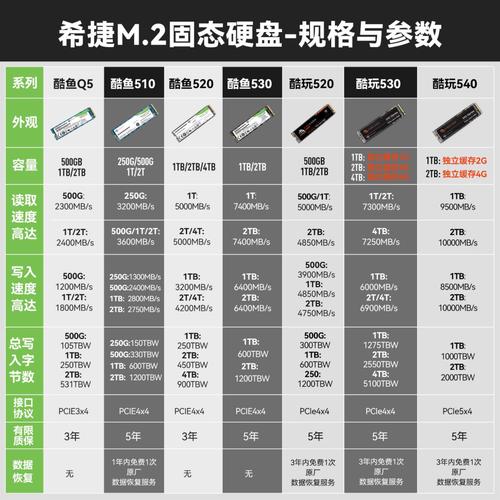
希捷硬盘借助M.2接口在较新的轻薄本以及部分台式机中得到广泛应用,这些设备具备更快的读写性能。在安装此类硬盘时,只需打开笔记本或台式机指定位置的后盖,然后将硬盘按照形状插入主板上的M.2插槽,最后用螺丝进行固定。这种连接方式操作简便,效率也相当高。
安装驱动程序

硬件连接完毕后,电脑可能需要安装硬盘驱动程序以识别希捷硬盘。如果电脑使用的是Windows系统,通常系统会自动检测并安装通用的驱动程序。当硬盘被接入并启动电脑时,系统会自动进行硬件检测,并从内置的驱动库中挑选并安装相应的驱动程序。
若系统安装出现故障,或是您察觉到硬盘无法被系统识别,您可访问希捷官网,进入驱动程序下载区,寻找与您硬盘型号相匹配的驱动。下载完成之后,请依照安装向导的步骤逐一操作,安装时请务必选择一个合适的路径。
硬盘分区操作

新购买的希捷硬盘在使用前一般需要先进行分区。在Windows操作系统中,这一操作可以通过磁盘管理功能来完成。您只需打开控制面板,接着找到并点击“管理工具”,然后进入“计算机管理”界面,在弹出的窗口中找到并点击“磁盘管理”,这时,所有已连接的硬盘都会在界面上逐一显示。在新的希捷硬盘尚未划分的区域,先点击鼠标右键,选择“创建基本卷”这一选项,接着按照向导的提示,依次确定每个分区的具体大小和相应的驱动器标签。

在决定硬盘分区容量时,需根据个人实际需求来挑选。若该分区主要用来存放体积较大的文件,诸如影片和大型游戏,那么增大分区容量会更为合适;反之,若用于日常文档存储等需求,适当减小分区大小也是可行的。完成分区设置后,只需轻点“完成”按钮,硬盘分区的操作便可基本完成。
文件存储使用

分区工作完成后,希捷硬盘便能够顺畅地执行文件存储任务。您可以将关键文件和资料等拷贝至硬盘的特定分区。在文件资源管理器里,您可以直接找到希捷硬盘的盘符,点击进入,然后通过复制、粘贴等操作,将需要保存的资料存入。此外,在软件的设置选项中,您还可以手动将文件的保存路径调整为希捷硬盘分区的具体位置,这样的操作既简单又快捷。
使用硬盘时,可根据个人喜好设置多个文件夹,以便对文件进行有条理的存放。例如,可以设立“工作文档”和“休闲资料”等分类,将不同类别的文件分别存放在相应的文件夹中。如此一来,今后查找和整理文件将变得更加方便。
硬盘日常维护
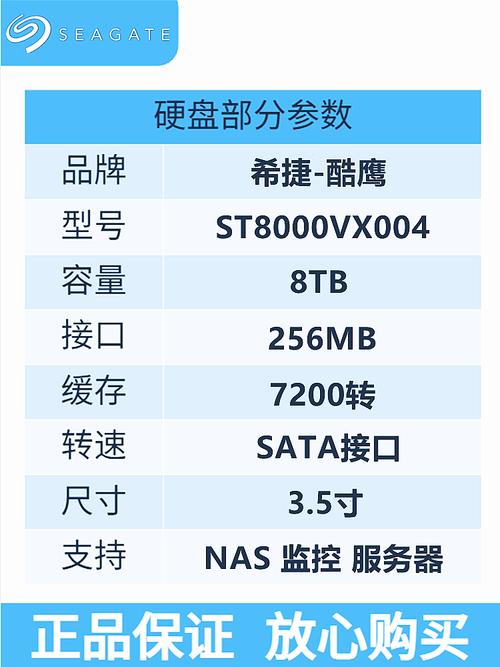
应当定期对希捷硬盘进行检测与保养。我们可以借助Windows系统内置的磁盘检测工具,进入磁盘属性界面,切换至工具选项卡,随后点击“检查”按钮,系统便会自动进行扫描,并尝试修复硬盘文件系统中的错误和损坏部分。
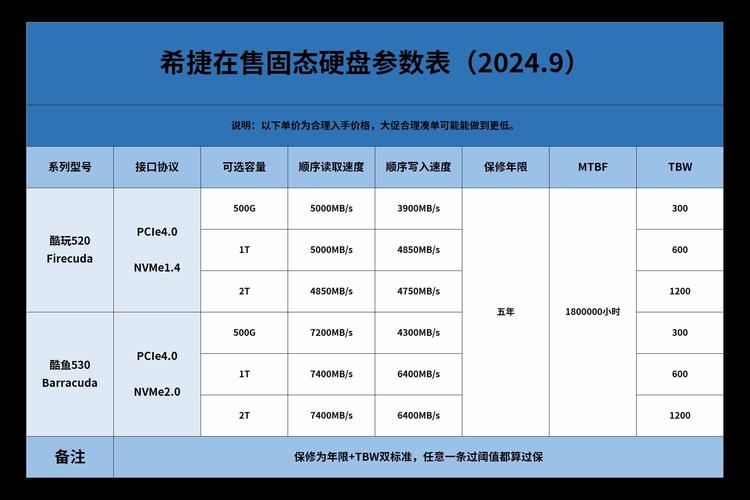
此外,务必注意减少对硬盘的震动和撞击风险。在携带装有硬盘的电脑,或是进行硬盘的安装和拆卸作业时,必须特别谨慎。同时,也要关注硬盘存放环境的温度和湿度状况,因为过高的温度或湿度都可能对硬盘的使用寿命造成不利影响。
数据安全保护

为确保希捷硬盘内数据的安全,我们必须实施数据备份措施。这包括将关键资料定期复制至其他存储介质,例如移动硬盘或网络存储服务。例如,可以设定每周特定时段,对新增或修改过的关键文件进行备份操作。
您可在希捷硬盘上设置密码来加强安全。在Windows系统里,您可利用BitLocker加密功能来完成。您需先进入“控制面板”,找到“BitLocker 驱动器加密”这一选项,然后挑选与希捷硬盘匹配的盘符,依照系统指引操作,并设定密码。如此一来,他人便无法在未输入密码的情况下访问硬盘中的数据。
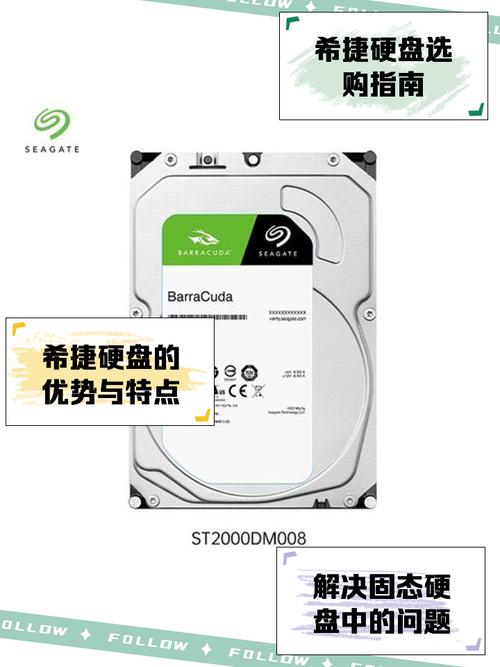
在使用希捷硬盘的过程中,您是否遭遇过数据丢失的问题?若本文能给您带来一些启示,还请记得给予点赞,并且不吝将之转发给那些可能需要帮助的人。